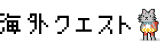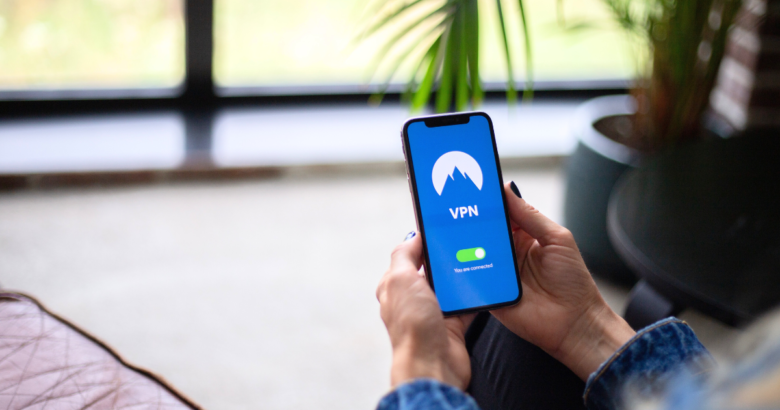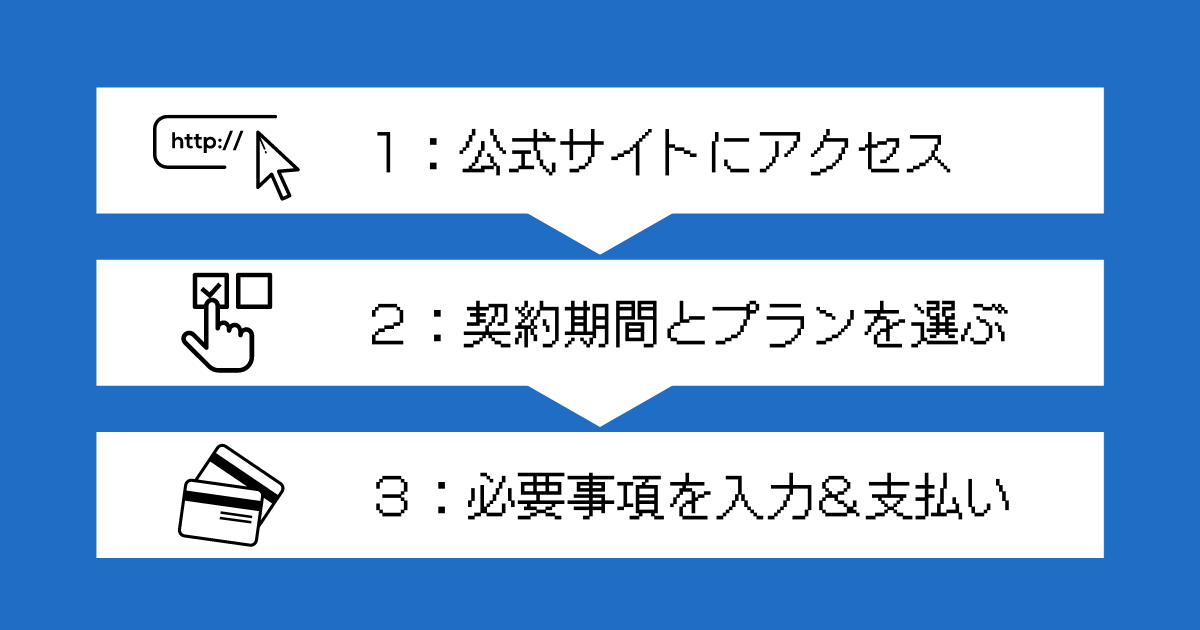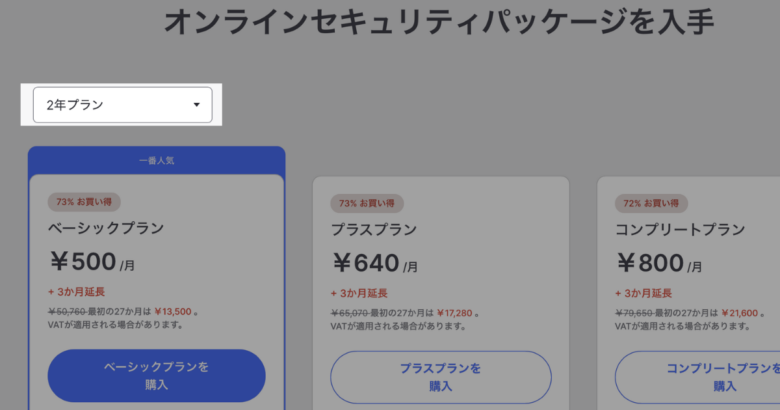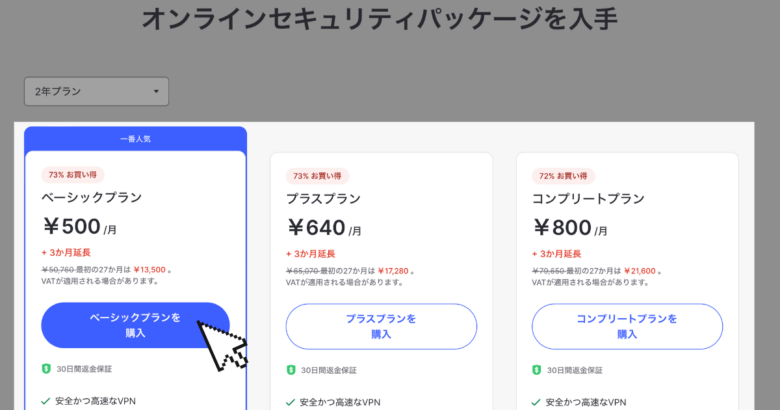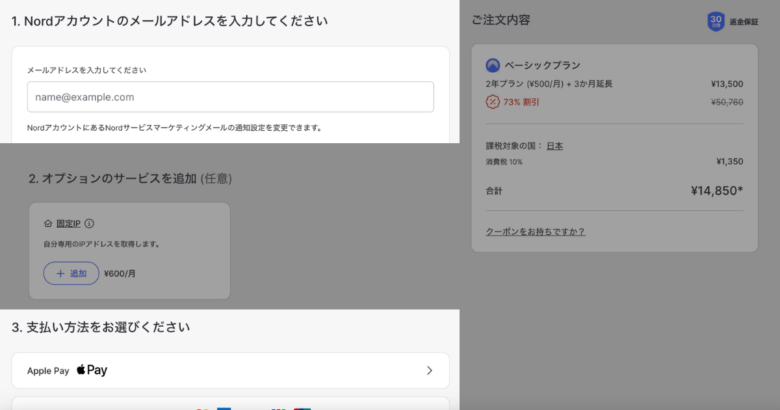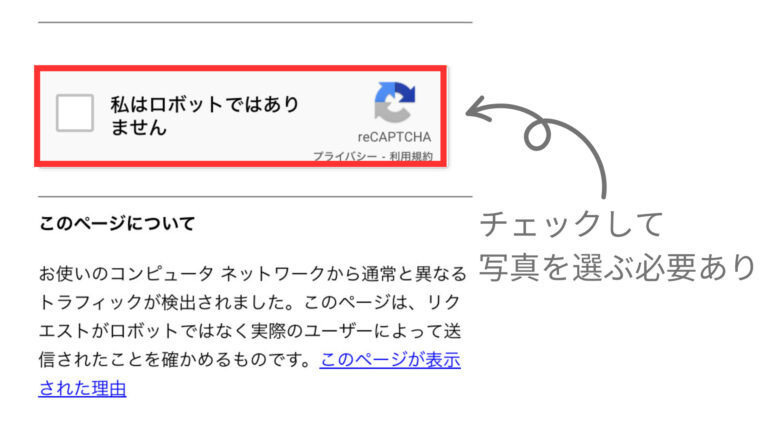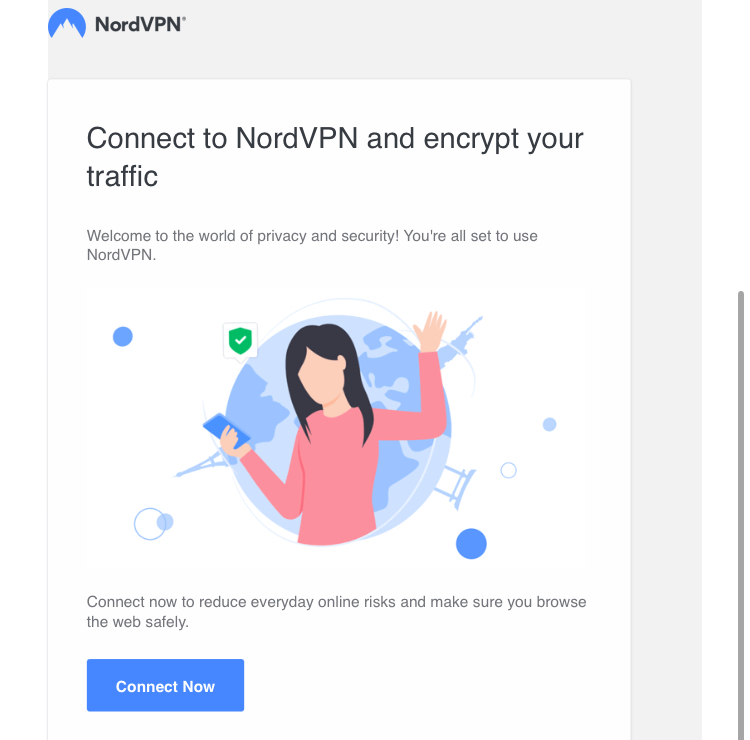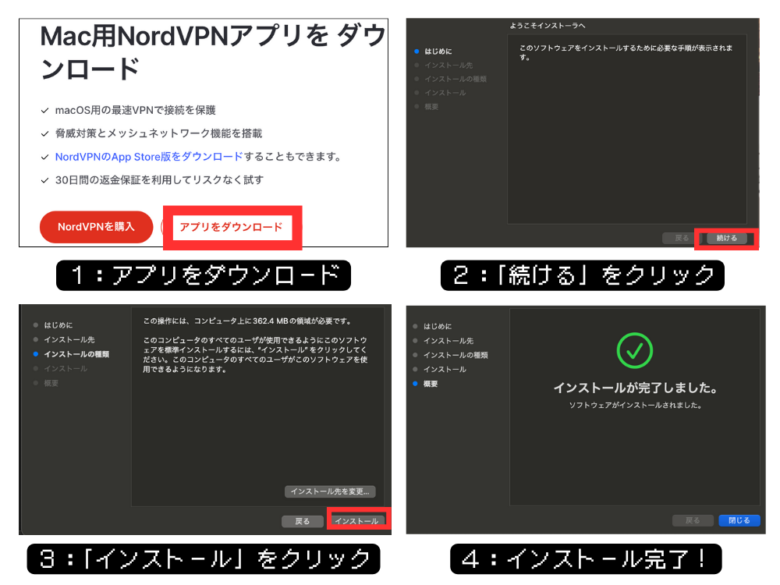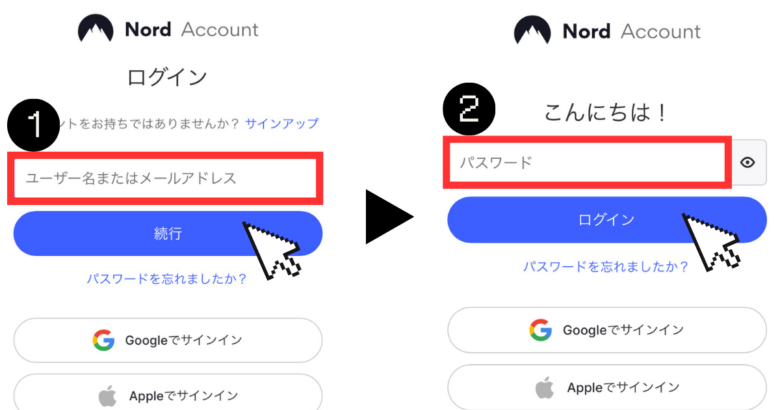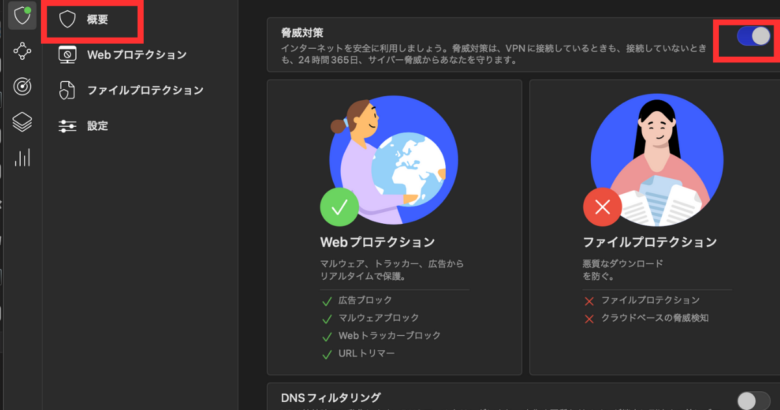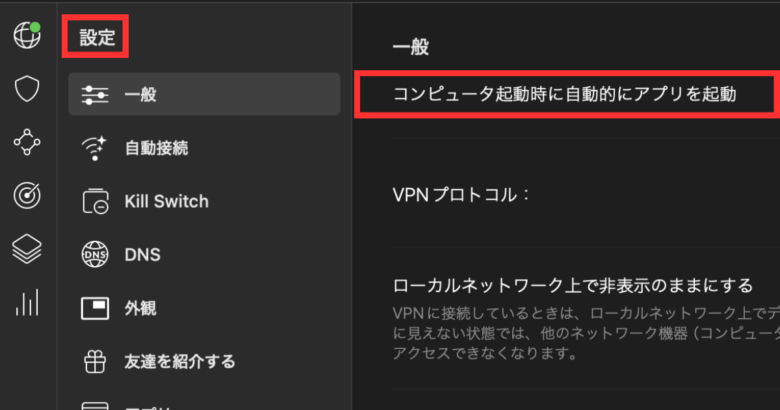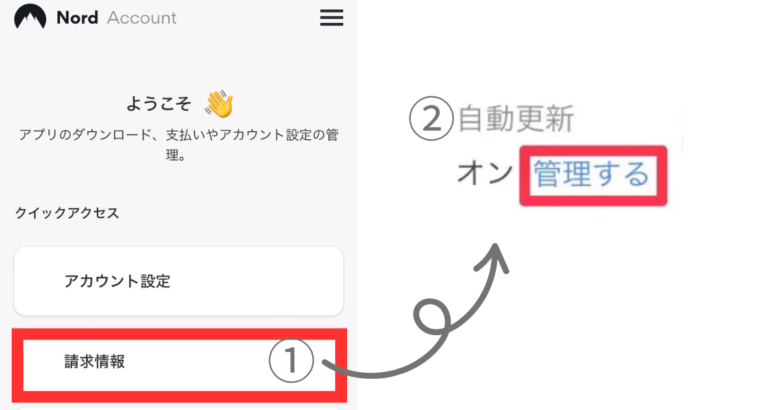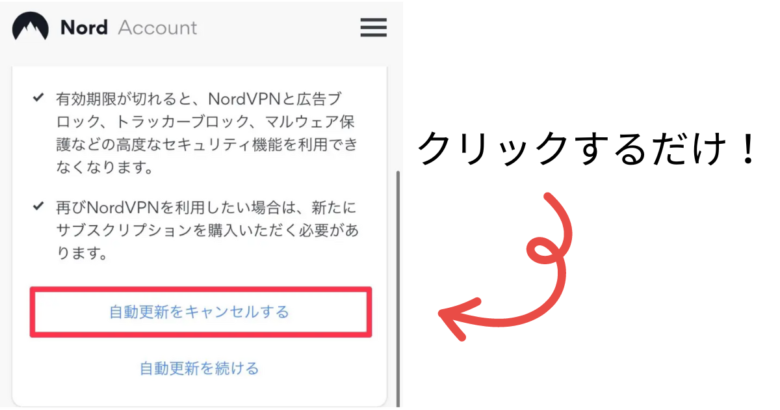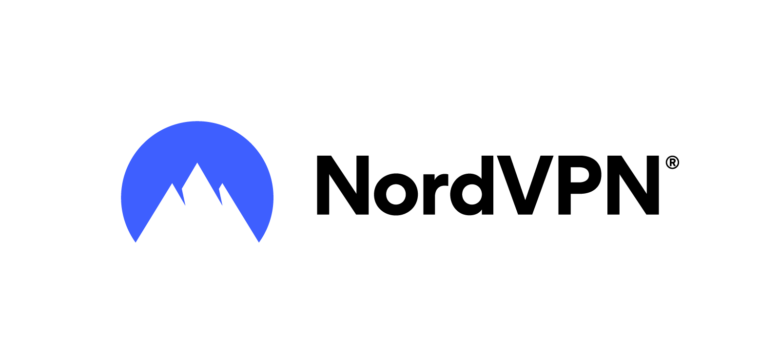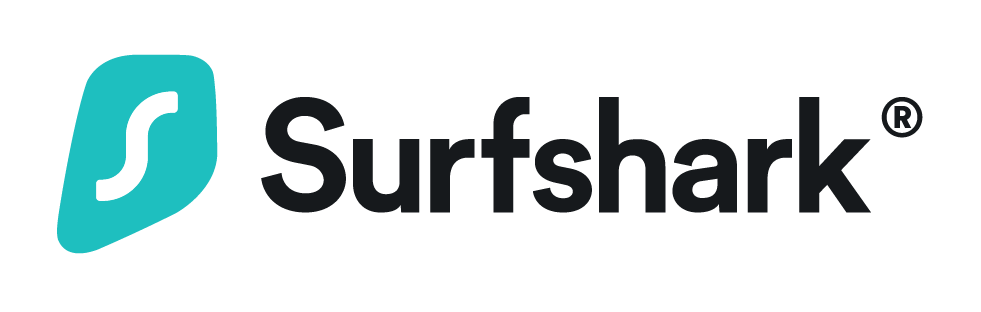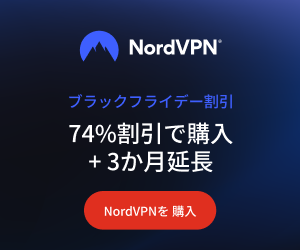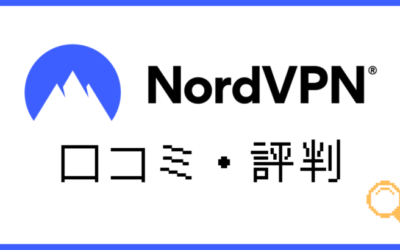接続が安定しており、使いやすさ抜群のNordVPN。
海外でも日本の動画配信サービスを楽しむなど、さまざまな目的で利用を検討中の方もいると思います。
とはいえ、初めてVPNを使うとなると、気になるのが使い方ですよね。
「NordVPNの使い方を知りたい!」
そこで当記事では、NordVPNの契約方法から実際に利用するまでを画像付きでまとめました。
紹介している手順どおりに進めていくと、迷わず利用までたどり着けますよ。
さっそく今日からNordVPNを利用してみましょう。

NordVPNの契約方法
NordVPNの契約に必要なもの
- クレジットカード
- Amazon Pay
- Google Pay
- 暗号通貨など
その他、国ごとに応じた支払い手段が利用できる場合があります。
NordVPNのプランについて
NordVPNを契約するにあたって迷うのがプランと契約期間だと思います。
海外から動画視聴を目的に使う方は、ベーシックプランで十分です。筆者もベーシックプランを契約しました。
契約期間は長いほど割引額が大きくなるので、2年プランがおすすめです。
筆者が契約した当時は最初の2年間が68%OFFでした。現在は73%OFFなので一番お得ですよ。
「いきなり2年契約は不安だな」
「本当に2年間使うかわからない」
という場合でも、初回契約の場合は30日間返金保証付き。契約からに30日以内に申請すると全額返金されます。
▼返金した方の口コミ
NordVPNから返金きた! pic.twitter.com/uaKhDv2aK0
— ぺるあん!! (@XPERIAAAAAAAA) October 23, 2023
もちろん利用したい期間が決まっている場合は別ですが…
あらかじめ2年契約にしておけば「継続して使いたい」となっても、変更や手続きの必要はありません。
NordVPN登録方法
Nord VPNの登録は5分ほどで完了できます。
迷わず登録できるように、ここでは画像付きでまとめました。
さっそく画像どおりに手続きを進めてみてくださいね。
1:Nord VPN公式サイトにアクセスする
希望の契約期間をタップして選びます。期間は下記3種類です。
- 2年プラン
- 1年プラン
- 1ヶ月プラン
契約期間が長くなればなるほど、割引額も大きくなります。
少しでも長期利用の可能性がある方は、2年プランがオススメです。
3:プランを選ぶ
希望のプランを選びます。
「海外から日本のコンテンツを利用したい」など基本使いの場合は、ベーシックプラン(スタンダードプラン)で十分使えます。
その他、セキュリティを強化したい場合は、他のプランを検討すると良いでしょう。
各プランの違いをまとめました。
スタンダード
人気のパスワード管理サービス「NordPass」の個人プランは月あたり250円ほど。
ベーシックプランとプラスプランの差額は月160円ほどなので、パスワード管理したい方は「プラスプラン」をオススメします。
複数デバイスでファイル管理するような場合は、1TBのクラウドストレージが使える「コンプリートプラン」を利用するのも一つの手ですね。
4:必要事項を入力する
プランを選択後、メールアドレスと支払い情報を入力します。
任意の「固定IP」は自分専用のIPアドレスです。
VPNをONにした状態でネット検索すると、たまにあるのが下記のロボットチェック。
このロボットチェックを防げるのが固定IPアドレスになります。ネットを快適に利用したい方におすすめです。
クレジットカード決済の場合は、カード情報をフォームに入力するだけでOKです。
クレジットカード以外で支払いする場合は、それぞれのサイトでの手続きに移ります。
NordVPNは決済が完了した時点で利用可能。契約完了メールが送られてくるので、チェックしておきましょう。
▼筆者が受け取ったメールはこんな感じでした
【デバイス別】NordVPNの使い方
パソコンやスマートテレビなど、さまざまなデバイスでの利用を考えている方もいると思います。
ここでは、デバイスごとの使い方をまとめました。
- PC【Windows /macOS /Linux】
- スマホやiPad【Android/iPhone/iPad】
- スマートテレビ【Android TV/Apple TV/Fire TV】
- ブラウザ拡張機【Chrome/Firefoxなど】
PCでの使い方【Windows /macOS 】
パソコンでNordVPNを利用する場合は、専用のアプリをダウンロードする必要があります。
以下、手順です。
- 公式ページからアプリをダウンロードする
- ダウンロードファイルを開いてアプリをインストール
- Nord VPNのアプリを起動する
- 登録したメールアドレスを入力する
- メールに届いた認証コードを入力
- パスワードを設定してログインする
「なんだか大変そう」と思うかもしれませんが、ご安心ください。
手順に従って進めていくだけなので、10分もあれば完了できます。
参考として筆者がmacでダウンロードした画面を紹介しておきますので、参考にしてください。
これで設定は終わりです。あとは、接続したサーバーをクリックするだけで使えます。
スマホやiPadでの使い方【Android /iPhone/iPad】
アプリをインストールしてログインします。登録したメールアドレスとパスワードを入力しましょう。
あとは接続したサーバーを選んで「クイック接続」をタップするだけです。
スマートテレビでの使い方【Android TV/Apple TV/Fire Stick】
NordVPNは、Android TVやApple TV、Fire Stickにも対応しています。
▼利用手順
- 検索バーで「NordVPN」を検索
- 表示されたNordVPNアプリをダウンロードする
- ダウンロードしたアプリを起動する
あとは、ログインしてローケーションを選ぶだけで使えますよ。
ブラウザ拡張機の使い方【Chrome/Firefox/Edge】
ChoromeやFirefox、Edgeの拡張機能も用意されているため、ブラウザでもVPNを利用できます。
ブラウザのアクセスのみVPNを経由して、それ以外は通常のネットアクセスを使いたい場合はこの方法がおすすめです。
公式サイトから「拡張機能をダウンロードする」をタップしてダウンロードします。
それぞれの拡張機能のダウンロードページからもインストール可能です。
VPNを起動してログインすると、ブラウザのアクセスのみVPNを通して利用できるようになりますよ。
NordVPNを有効活用する方法
セキュリティ対策
1つ目は、危険なWebサイトや広告のブロックなど、セキュリティを強化する機能です。
「脅威対策」からオン・オフを切り替えられるので、必要に応じて利用しましょう。
もちろん、Nord VPNを利用するだけでも安全性は高まるため、そのままの設定でもOKです。
アプリの「設定」からボタンひとつでできるようになっています↓
ダークウェブモニター
ダークウェブモニターとは、個人情報の流出を防ぐための機能です。
ダークウェブモニターはボタン一つでオン・オフにできます↓
個人情報の漏洩は自分では気づきにくいので、有効をおすすめします。
もし、危険アラートを受けとった際は、速やかにパスワードを変更する、2段階認証をオンにするなど対処すると安全性を高められます。
スタートアップ起動(PCのみ)
スタート起動とは、パソコンを起動するのと同時にNordVPNアプリも起動する機能です。
オンにしておくと、VPNの起動し忘れを防ぐことができます。
設定は以下のとおりです。
- パソコンでNordVPNアプリを起動する
- 左下の設定ボタンをクリックする
- 「一般」を設定
- 「コンピュータ起動時に自動的にアプリを起動」をオンにする
起動と一緒にVPNも接続したい場合は、設定から「自動接続」をオンにしてください。
自動接続をオンにしておくと、「VPNに接続しているつもりが、していなかった」を防げます。
実際に利用してわかったNordVPNの特徴
NordVPNを契約する前ですと、使い勝手などの使用感が気になる方もいると思います。
ここではNordVPNを海外で使ってわかった特徴を3つ紹介します。
NordVPNの口コミ・評判は下記にまとめています。
海外でも日本の動画配信サービスが使える
NordVPNを利用すると、海外でも日本の動画配信サービスが使えるようになります。
他にもVPNサービスはありますが、中には動画が視聴できないものがあるのも事実。
しかし、NordVPNなら心配ご無用です。
多くの動画配信サービスに対応しているので、「再生されない」というケースはかなり少なめです。
ちなみに筆者が試したサービスは全てクリアできました。
- Netflix日本版
- Amazon Prime Video
- TVer
- ABEMA
- NHKプラス
NordVPNを利用すると海外からでも、日本のコンテンツが利用できるようになりますよ。
通信速度が速い&安定している
動画を視聴する際に重要なのが「通信速度」です。
NordVPNは大手VPNサービスの中でも通信速度が速く、安定しているなと感じました。
VPNに接続するとセキュリティーが高まる分、通信速度が遅くなってしまうのですが、NordVPNは止まることなく動きます。
特に動画は読み込みに1〜2秒かかります。
ですが、読み込んでしまえば、スムーズに動きますよ。
契約から利用まで手間がかからない
NordVPNの解約方法
NordVPNが不要になった場合や他社に乗り換える場合は、自動更新をオフにすると解約できます。
自動更新をオフにする手順は次のとおり。
- 公式サイトからログイン
- メニューから「請求情報」をタップ
- サブスクリプションの「管理する」をクリック
- 「自動更新をキャンセルする」とクリックする
▼実際の画面
自動更新をオフにしても有効期限までは使えるので安心してください。
日割り計算はないので、有効期限と同時に解約になります。
NordVPNの登録方法と使い方まとめ
NordVPNは有料VPNの中でも速度がはやく、接続も安定している使いやすさ抜群のVPNです。
複雑な手続きや設定がない点も魅力的。
設定を終えてVPNに接続してみると、海外でも日本のドラマや映画、テレビ番組がみれます。
NordVPNを活用して、海外生活を楽しむ手段を手に入れましょう。登録から利用までは最短5分で可能です。